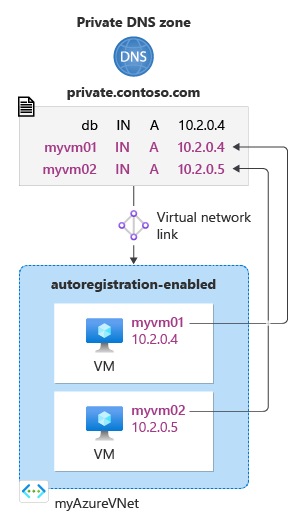Rychlý start: Vytvoření privátní zóny DNS Azure pomocí Azure CLI
Tento rychlý start vás provede postupem vytvoření první privátní zóny a záznamu DNS pomocí Azure CLI.
Zóna DNS slouží k hostování záznamů DNS pro konkrétní doménu. Pokud chcete začít hostovat svou doménu v DNS Azure, musíte vytvořit zónu DNS pro daný název domény. Všechny záznamy DNS pro vaši doménu se pak vytvoří v této zóně DNS. Když chcete publikovat privátní zónu DNS do vaší virtuální sítě, zadáte seznam virtuálních sítí, které mají povolené překládání záznamů v rámci zóny. Říká se tomu propojené virtuální sítě. Když je povolená automatická registrace, Azure DNS také aktualizuje záznamy zóny při každém vytvoření virtuálního počítače, změní jeho IP adresu nebo se odstraní.
Pokud ještě nemáte předplatné Azure, vytvořte si bezplatný účet Azure před tím, než začnete.
Požadavky
Použijte prostředí Bash v Azure Cloud Shellu. Další informace najdete v tématu Rychlý start pro Bash v Azure Cloud Shellu.
Pokud dáváte přednost místnímu spouštění referenčních příkazů rozhraní příkazového řádku, nainstalujte Azure CLI. Pokud používáte Windows nebo macOS, zvažte spuštění Azure CLI v kontejneru Docker. Další informace najdete v tématu Jak spustit Azure CLI v kontejneru Dockeru.
Pokud používáte místní instalaci, přihlaste se k Azure CLI pomocí příkazu az login. Pokud chcete dokončit proces ověřování, postupujte podle kroků zobrazených na terminálu. Další možnosti přihlášení najdete v tématu Přihlášení pomocí Azure CLI.
Po zobrazení výzvy nainstalujte rozšíření Azure CLI při prvním použití. Další informace o rozšířeních najdete v tématu Využití rozšíření v Azure CLI.
Spuštěním příkazu az version zjistěte verzi a závislé knihovny, které jsou nainstalované. Pokud chcete upgradovat na nejnovější verzi, spusťte az upgrade.
- Tento rychlý start můžete dokončit také pomocí Azure PowerShellu.
Vytvoření skupiny prostředků
Nejdřív vytvořte skupinu prostředků, která bude obsahovat zónu DNS:
az group create --name MyAzureResourceGroup --location "East US"
Vytvoření privátní zóny DNS
Následující příklad vytvoří virtuální síť s názvem myAzureVNet. Pak vytvoří zónu DNS s názvem private.contoso.com ve skupině prostředků MyAzureResourceGroup , propojí zónu DNS s virtuální sítí MyAzureVnet a povolí automatickou registraci.
az network vnet create \
--name myAzureVNet \
--resource-group MyAzureResourceGroup \
--location eastus \
--address-prefix 10.2.0.0/16 \
--subnet-name backendSubnet \
--subnet-prefixes 10.2.0.0/24
az network private-dns zone create -g MyAzureResourceGroup \
-n private.contoso.com
az network private-dns link vnet create -g MyAzureResourceGroup -n MyDNSLink \
-z private.contoso.com -v myAzureVNet -e true
Pokud chcete vytvořit zónu pouze pro překlad názvů (bez automatické registrace názvu hostitele), můžete použít -e false parametr.
Výpis privátních zón DNS
Pokud chcete zobrazit výčet zón DNS, použijte příkaz az network private-dns zone list. Nápovědu získáte příkazem az network dns zone list --help.
Zadáním skupiny prostředků můžete vypsat pouze zóny v rámci této skupiny prostředků:
az network private-dns zone list \
-g MyAzureResourceGroup
Pokud skupinu prostředků vynecháte, vypíší se všechny zóny v předplatném:
az network private-dns zone list
Vytvoření testovacích virtuálních počítačů
Teď vytvořte dva virtuální počítače, abyste mohli privátní zónu DNS otestovat:
az vm create \
-n myVM01 \
--admin-username AzureAdmin \
-g MyAzureResourceGroup \
-l eastus \
--subnet backendSubnet \
--vnet-name myAzureVnet \
--nsg NSG01 \
--nsg-rule RDP \
--image win2016datacenter
az vm create \
-n myVM02 \
--admin-username AzureAdmin \
-g MyAzureResourceGroup \
-l eastus \
--subnet backendSubnet \
--vnet-name myAzureVnet \
--nsg NSG01 \
--nsg-rule RDP \
--image win2016datacenter
Vytvoření virtuálního počítače bude trvat několik minut.
Vytvoření dalšího záznamu DNS
K vytvoření záznamu DNS použijte příkaz az network private-dns record-set [record type] add-record. Například nápovědu k přidání záznamů A získáte příkazem az network private-dns record-set A add-record --help.
Následující příklad vytvoří záznam s relativním názvem db v zóně DNS private.contoso.com ve skupině prostředků MyAzureResourceGroup. Plně kvalifikovaný název sady záznamů je db.private.contoso.com. Typ záznamu je A a IP adresa je 10.2.0.4.
az network private-dns record-set a add-record \
-g MyAzureResourceGroup \
-z private.contoso.com \
-n db \
-a 10.2.0.4
Zobrazení záznamů DNS
K výpisu záznamů DNS ve vaší zóně použijte následující příkaz:
az network private-dns record-set list \
-g MyAzureResourceGroup \
-z private.contoso.com
Testování privátní zóny
Teď můžete otestovat překlad ip adres pro vaši privátní zónu private.contoso.com .
Konfigurace virtuálních počítačů pro povolení příchozích přenosů ICMP
Překlad adres můžete otestovat pomocí příkazu ping. Za tím účelem nakonfigurujte bránu firewall na obou virtuálních počítačích tak, aby povolovala příchozí pakety ICMP.
Připojte se k počítači myVM01 a otevřete okno Windows PowerShellu s oprávněními správce.
Spusťte následující příkaz:
New-NetFirewallRule –DisplayName "Allow ICMPv4-In" –Protocol ICMPv4
Totéž zopakujte pro virtuální počítač myVM02.
Odeslání příkazu ping na virtuální počítače podle názvu
Z příkazového řádku ve Windows PowerShellu virtuálního počítače myVM02 odešlete příkaz ping do virtuálního počítače myVM01 a použijte v něm automaticky zaregistrovaný název hostitele:
ping myVM01.private.contoso.comMěl by se zobrazit výstup podobný následujícímu:
PS C:\> ping myvm01.private.contoso.com Pinging myvm01.private.contoso.com [10.2.0.4] with 32 bytes of data: Reply from 10.2.0.4: bytes=32 time<1ms TTL=128 Reply from 10.2.0.4: bytes=32 time=1ms TTL=128 Reply from 10.2.0.4: bytes=32 time<1ms TTL=128 Reply from 10.2.0.4: bytes=32 time<1ms TTL=128 Ping statistics for 10.2.0.4: Packets: Sent = 4, Received = 4, Lost = 0 (0% loss), Approximate round trip times in milli-seconds: Minimum = 0ms, Maximum = 1ms, Average = 0ms PS C:\>Teď odešlete příkaz ping na název db, který jste předtím vytvořili:
ping db.private.contoso.comMěl by se zobrazit výstup podobný následujícímu:
PS C:\> ping db.private.contoso.com Pinging db.private.contoso.com [10.2.0.4] with 32 bytes of data: Reply from 10.2.0.4: bytes=32 time<1ms TTL=128 Reply from 10.2.0.4: bytes=32 time<1ms TTL=128 Reply from 10.2.0.4: bytes=32 time<1ms TTL=128 Reply from 10.2.0.4: bytes=32 time<1ms TTL=128 Ping statistics for 10.2.0.4: Packets: Sent = 4, Received = 4, Lost = 0 (0% loss), Approximate round trip times in milli-seconds: Minimum = 0ms, Maximum = 0ms, Average = 0ms PS C:\>
Vyčištění prostředků
Pokud už ji nepotřebujete, odstraňte skupinu prostředků MyAzureResourceGroup a odstraňte prostředky vytvořené v tomto rychlém startu.
az group delete --name MyAzureResourceGroup